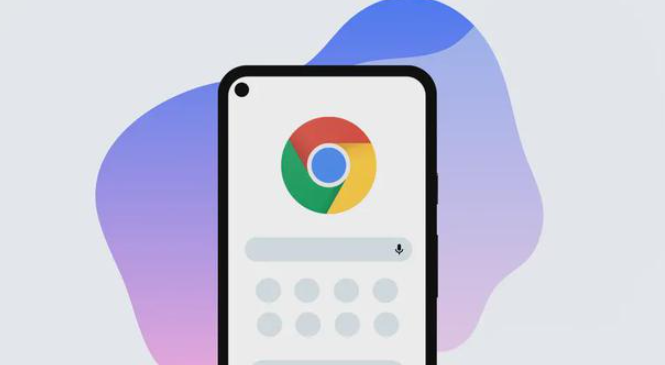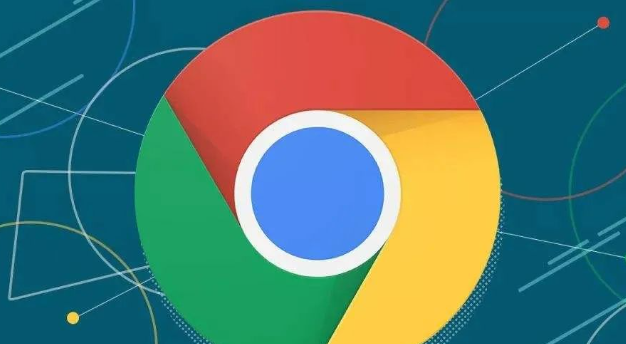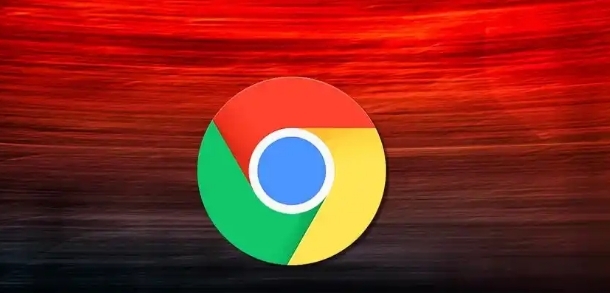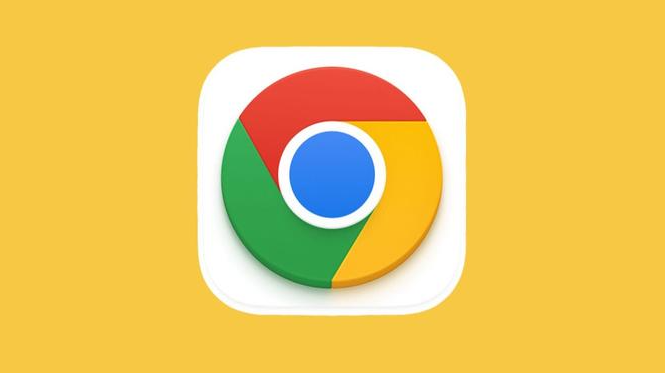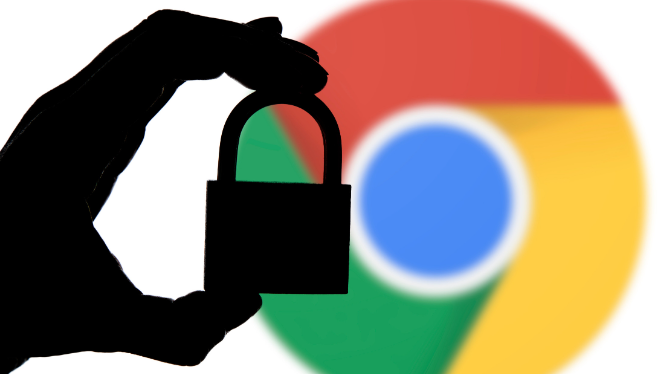详情介绍
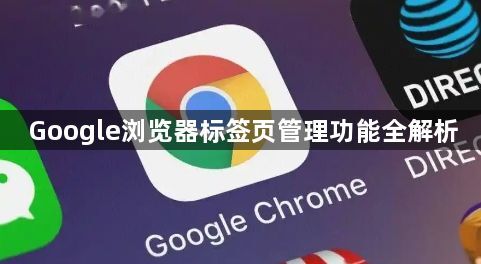
基础操作
1. 创建与关闭:按下`Ctrl+T`(Windows)或`Cmd+T`(Mac)可快速打开新标签页,也可点击当前标签右侧的“+”号图标。关闭当前标签页则使用`Ctrl+W`(Windows)或`Cmd+W`(Mac),或点击标签右上角的“X”图标。若需关闭所有标签页,可右键点击当前标签页,选择“关闭其他标签页”,或者通过快捷键`Ctrl+Shift+W`(Windows)或`Cmd+Shift+W`(Mac)关闭整个浏览器窗口。恢复最近关闭的标签页,可通过`Ctrl+Shift+T`(Windows)或`Cmd+Shift+T`(Mac)快捷键,或右键点击标签栏选择“重新打开关闭的标签页”。
2. 切换标签页:使用`Ctrl+Tab`(Windows)或`Cmd+~`(Mac)可在打开的标签页之间快速切换,按住`Ctrl+Shift`或`Cmd+Shift`并按`Tab`键可反向切换。直接按`Ctrl+1`到`Ctrl+8`能切换到指定位置编号的标签页,`Ctrl+9`则可快速跳转到最后一个标签页。
高级管理功能
1. 标签页分组:将相关标签页拖动到一起可创建分组,右键点击标签页选择“添加标签页到新组”并命名、设置颜色,方便分类管理。点击组旁边的彩色圆圈可展开或收起该组,右击组名能关闭整个标签组。
2. 固定与静音:经常使用的网页可右键点击标签页选择“固定”,固定后的标签页会显示为较小图标并始终停留在浏览器左侧。对于播放音频的标签页,可右键点击选择“静音标签页”,避免多个音频源干扰。
3. 分屏功能:按下`Ctrl+Shift+E`(Windows)或`Cmd+Shift+E`(Mac)可将当前标签分为左右两部分,再次按下可恢复原状,适用于同时查看两个网页,如对比信息或参考资料。
扩展程序辅助管理
1. OneTab:安装后点击扩展图标可将所有打开的标签页合并为一个列表,节省内存空间,还支持恢复和导出标签页,并能对标签页进行分组和命名。
2. Workona Tab Manager:可创建多个标签组,为每个分组指定名称,将标签页归类管理,还支持多设备间同步标签页数据及备份功能。
3. Toby:提供丰富的标签页管理选项,如快速搜索和过滤标签页、批量操作等,方便用户高效组织和查找标签页。
性能优化
1. 关闭不必要的标签页:直接关闭不需要的标签页,释放系统资源,提升浏览器性能。
2. 使用标签页悬浮:将暂时不用处理的标签页悬浮起来,减轻浏览器负担。
3. 借助扩展程序:部分扩展程序可自动关闭长时间不使用的标签页,或自动合并相似标签页,进一步优化性能。